文章目錄
- 一、簡介
- 二、安裝 CentOS 7
- 2.1 虛擬機配置
- 2.2 安裝CentOS 7
- 三、連接遠程服務器(擴展)
- 3.1 獲取虛擬機 IP 地址
- 3.2 連接遠程服務器
- 四、結語
一、簡介
CentOS(Community ENTerprise Operating System)是一個基于 Linux 的發行版之一,旨在提供一個免費的、企業級的計算平臺,因其穩定性、安全性和免費使用的特性,在全球范圍內被廣泛應用于數據中心、云計算環境以及個人用戶的開發測試環境中。而 CentOS 7 是 CentOS 的一個重要版本,自 2014 年 7 月發布以來,它成為了眾多服務器環境下的首選操作系統之一。
需要注意的是,CentOS 于 2020 年底宣布將重心轉向 CentOS Stream 項目,這意味著傳統的 CentOS 將不再有后續的主要版本更新,但現有的版本將繼續獲得維護和支持直到官方聲明的支持周期結束。
CentOS 7 已于 2024 年 6 月 30 日 停止維護。
Linux:解決 yum 官方源無法使用(CentOS 7)
二、安裝 CentOS 7
在安裝之前需要提前下載好 VMware 和 CentOS 7 的鏡像文件:
VMware 下載
這里的具體安裝流程,我就不在本文講了,直接上網搜索一下就可以了,最后會需要一個許可證,直接上網搜就會有答案。
CentOS 7 下載
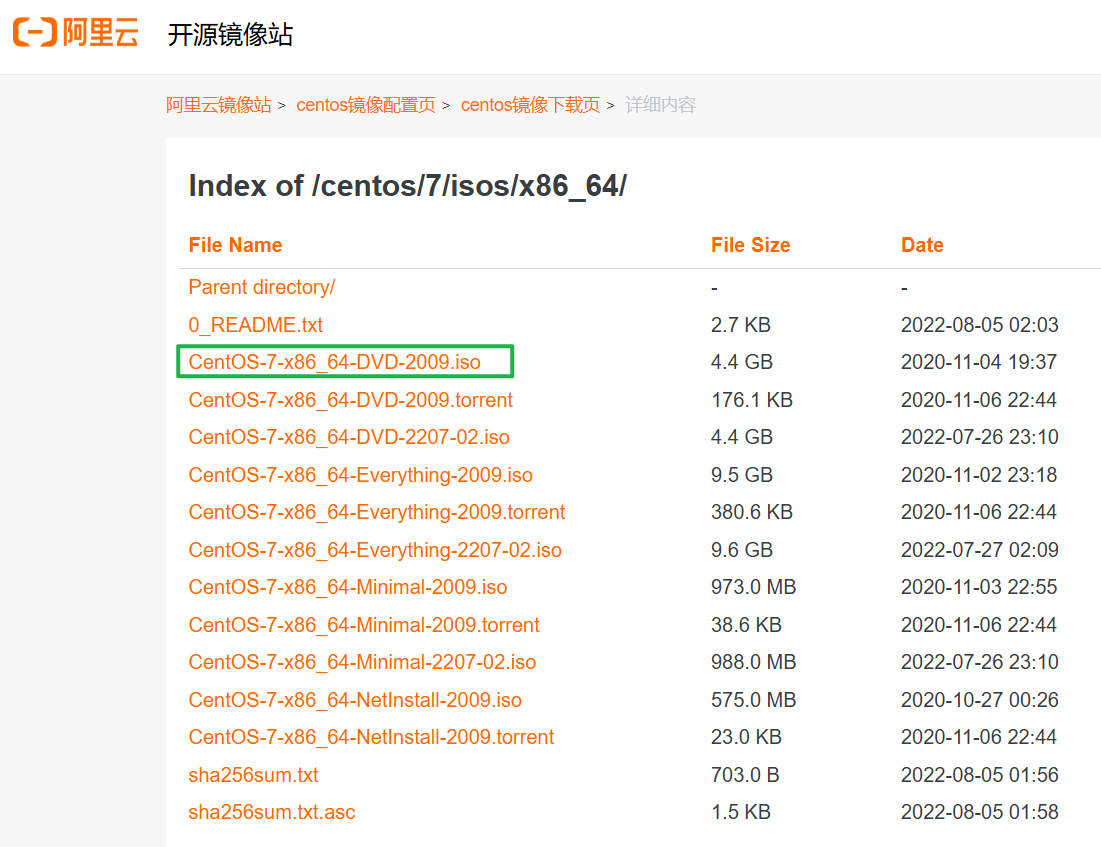
2.1 虛擬機配置
接下來跟著文章操作就好:
第一步:新建虛擬機
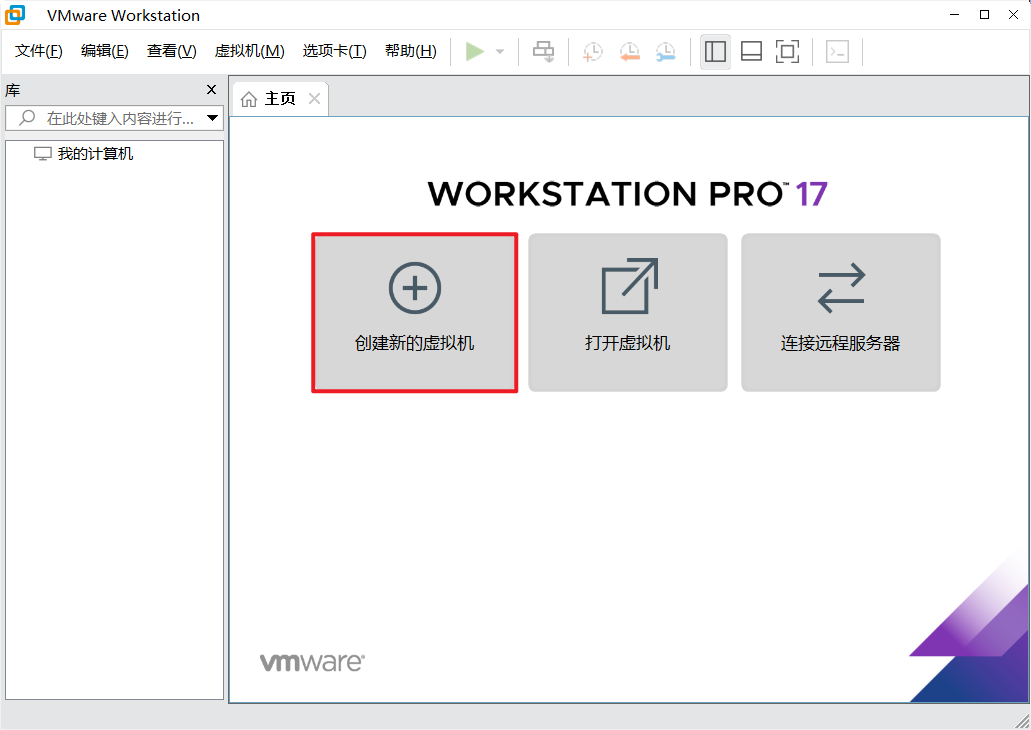
第二步:選擇典型
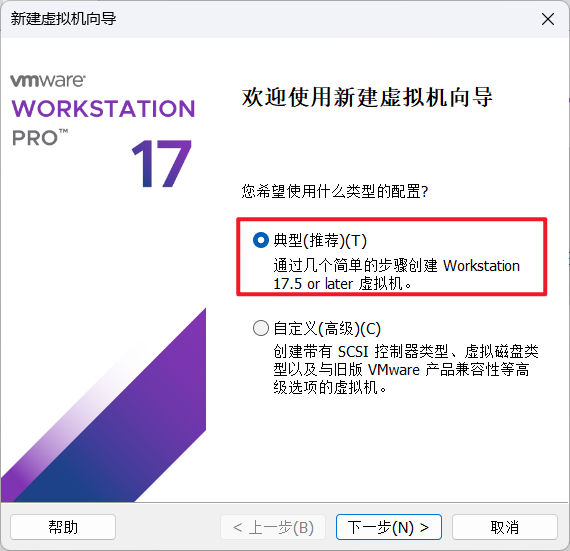
第三步:稍后安裝操作系統
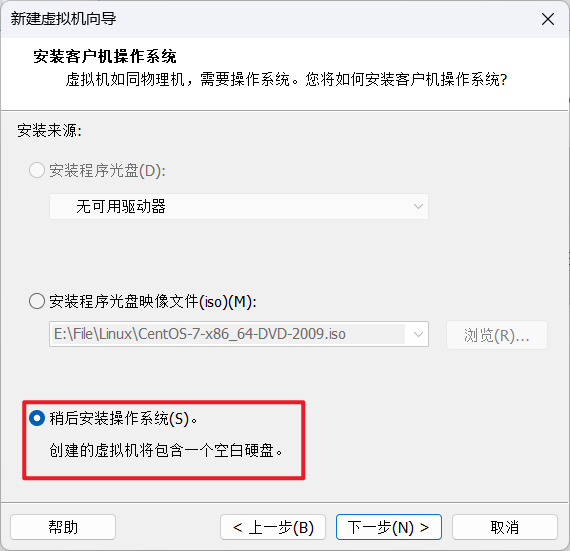
第四步:選擇操作系統和版本
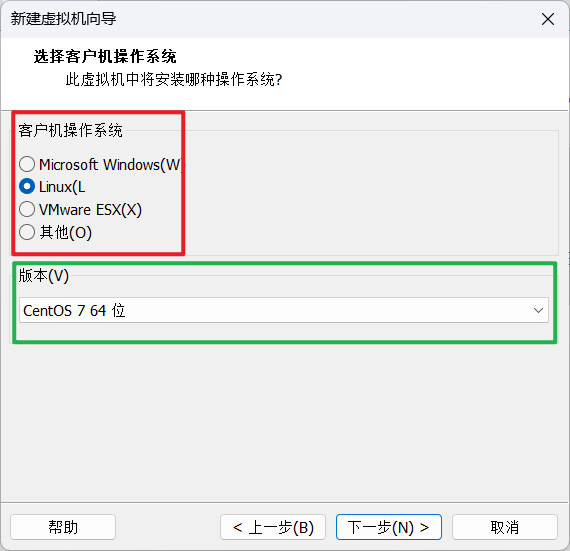
第五步:選擇虛擬機的安裝位置
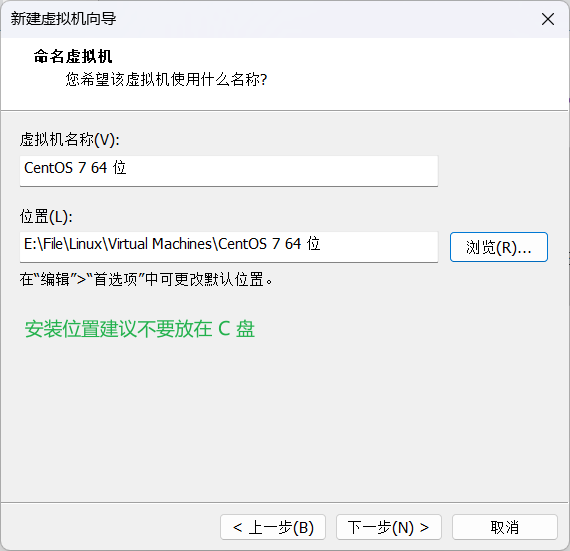
第六步:設置磁盤大小
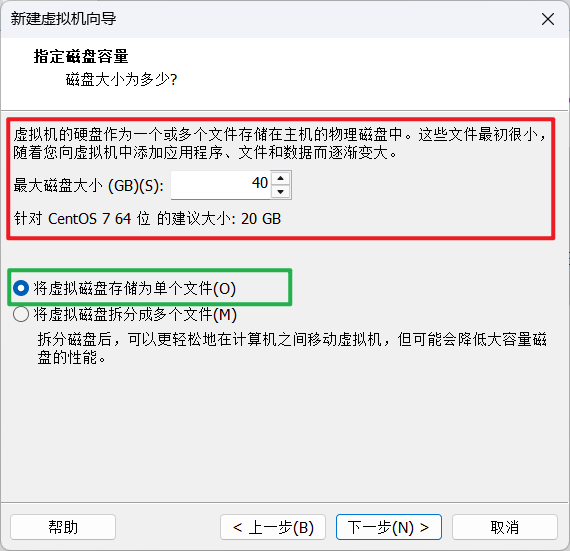
第七步:選擇自定義硬件

第八步:設置內存大小
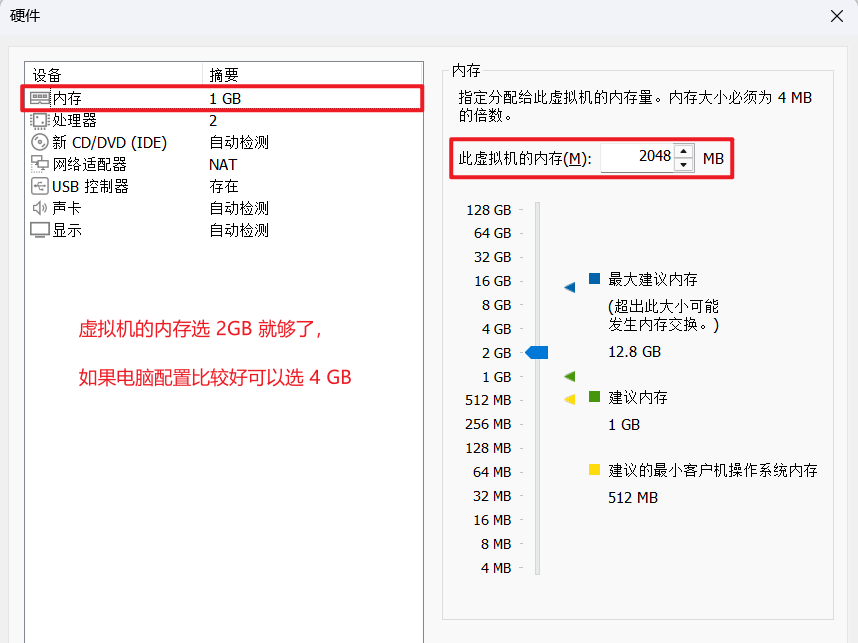
第九步:設置處理器
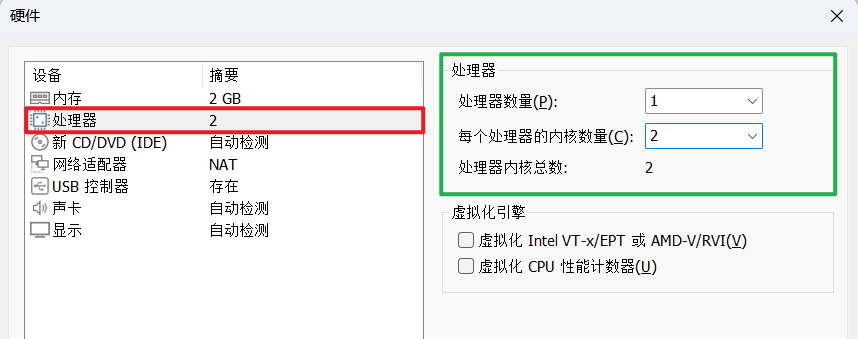
第十步:選擇鏡像文件
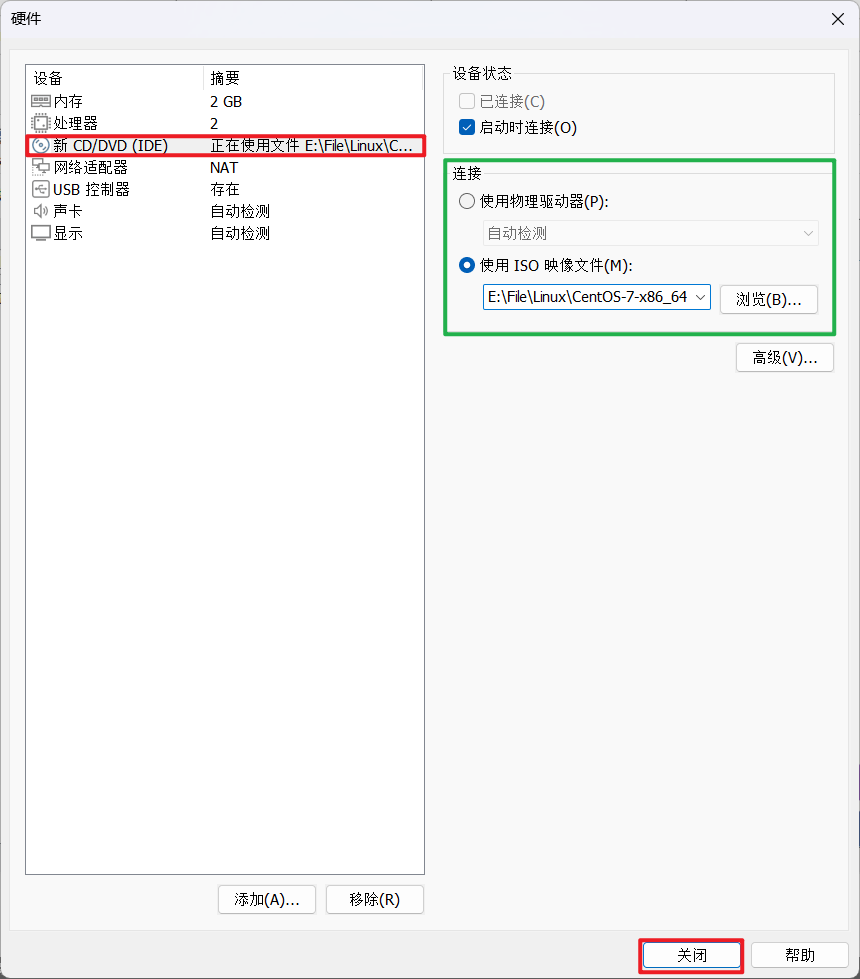
第十一步:完成配置
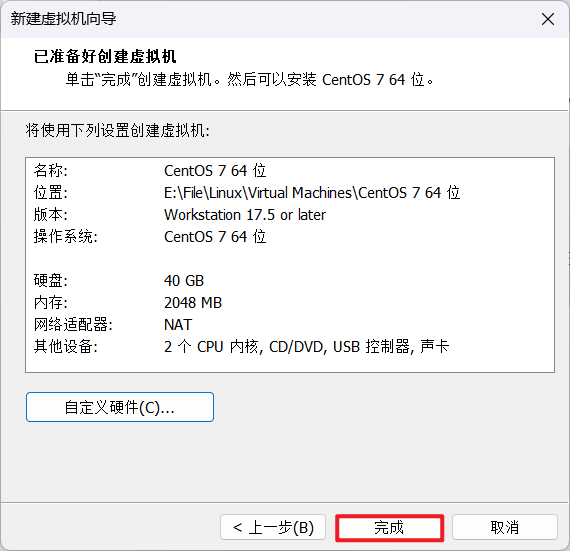
2.2 安裝CentOS 7
同樣的,接下來跟著文章操作:
第一步:開啟虛擬機
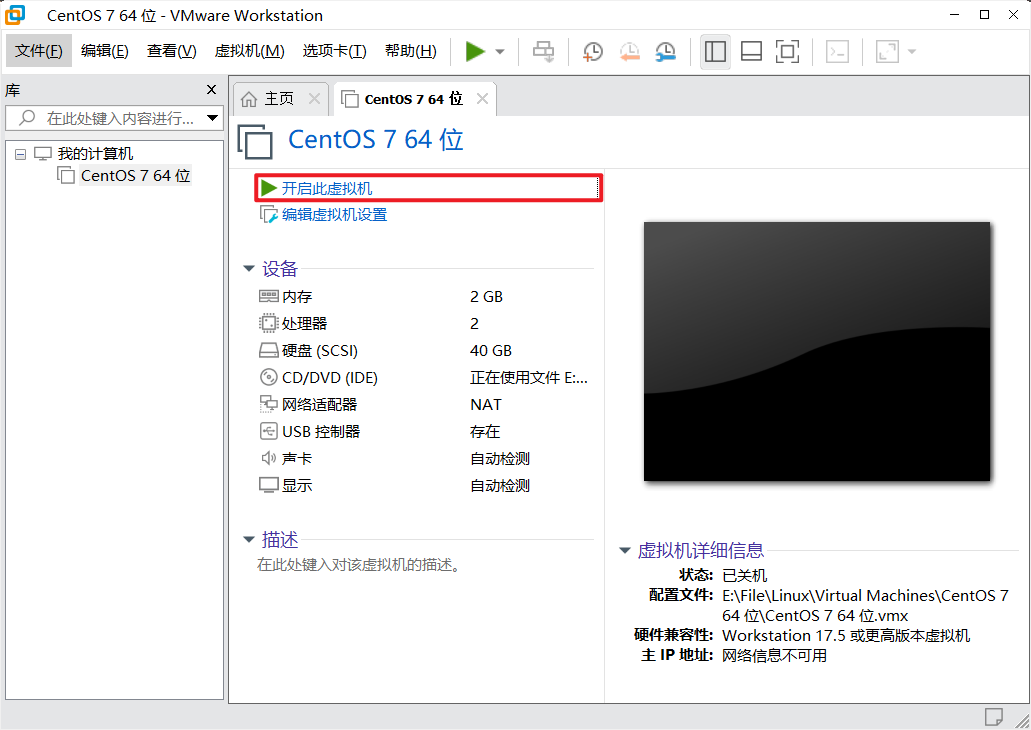
第二步:下載 CentOS 7

提示:
- 按方向鍵可以切換選項;
- 按 Ctrl + Alt 可以解放鼠標。
第三步:選擇語言
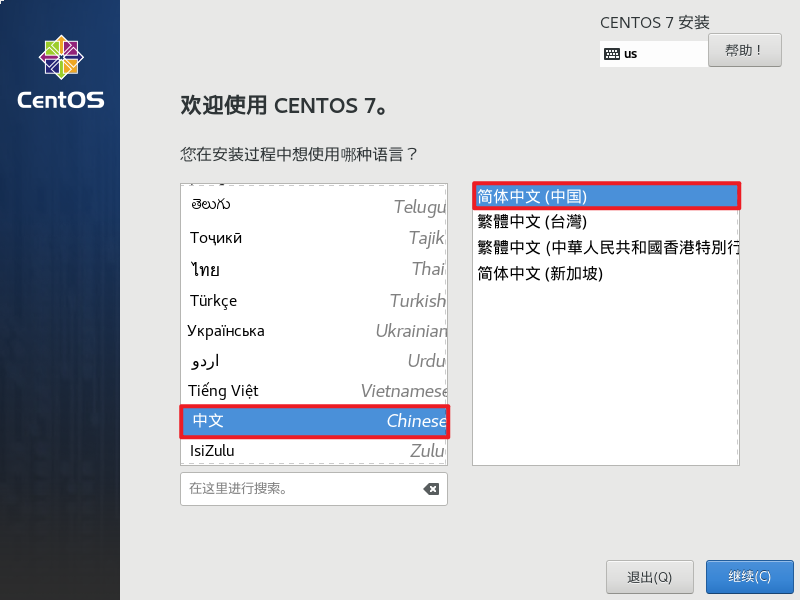
第四步:設置本地化(默認)
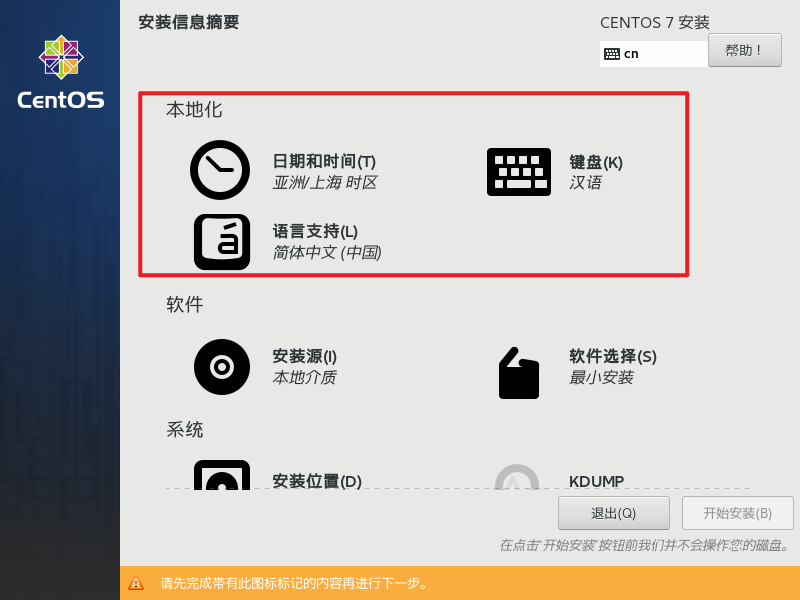
第五步:軟件選擇
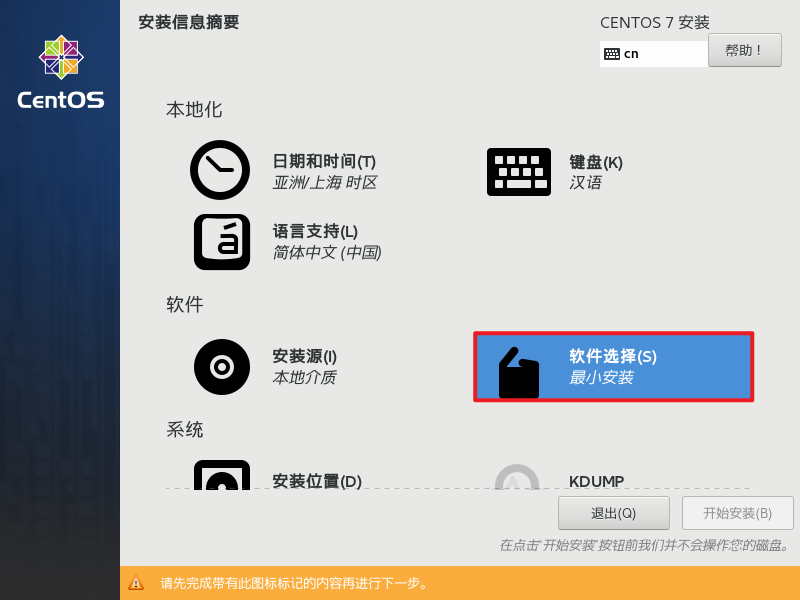
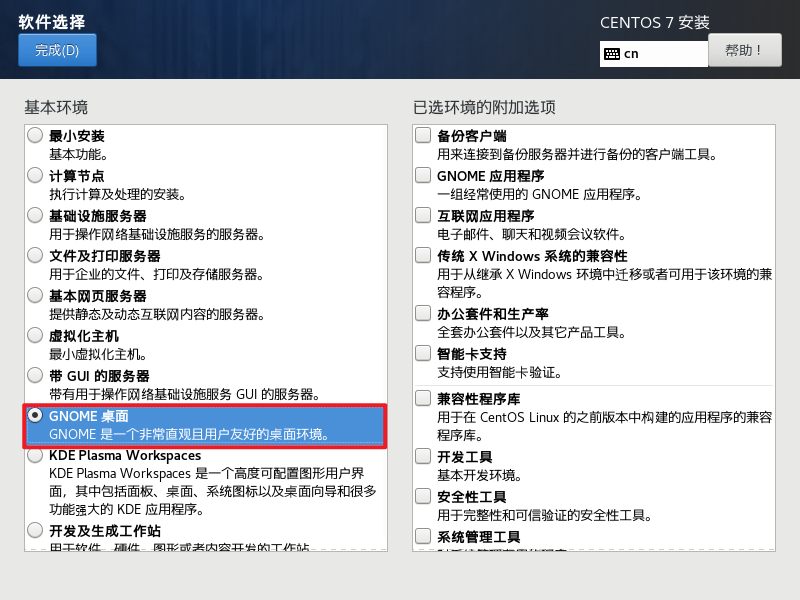
提示:
- 最小安裝:安裝后,界面是命令行(推薦);
- GNOME 桌面:安裝后,界面是圖形化的(初學可以安裝這個)。
第六步:選擇安裝位置

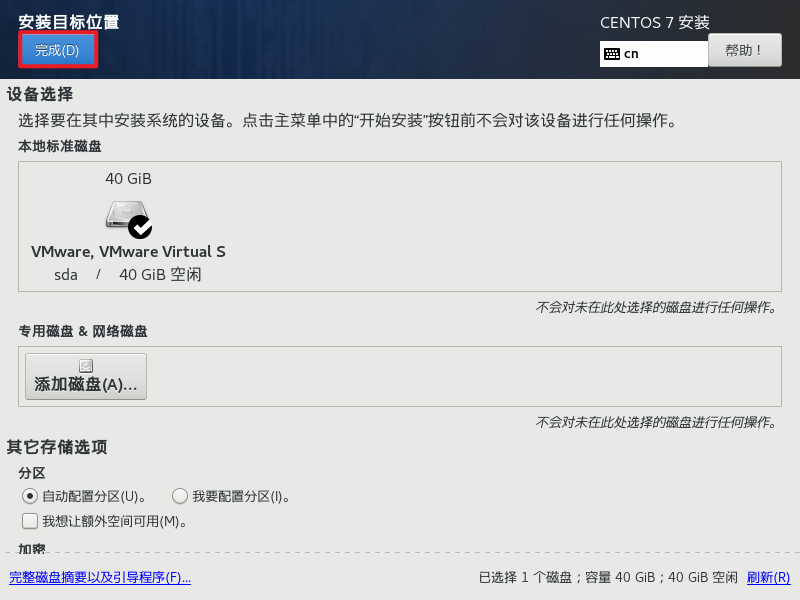
第六步:開啟網絡
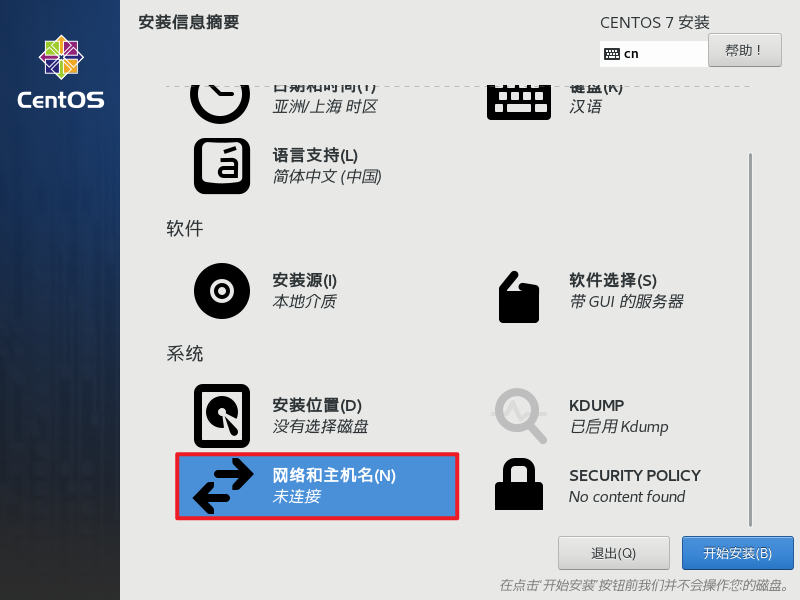
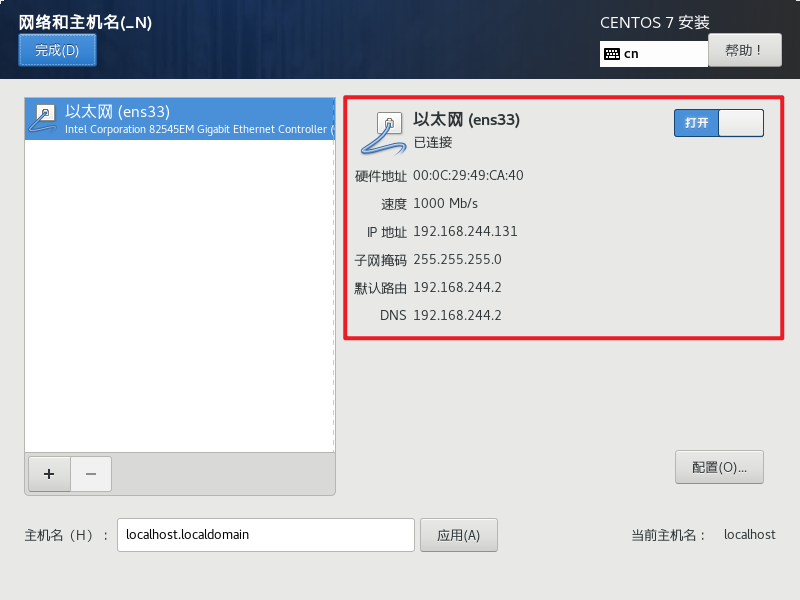
第七步:開始安裝
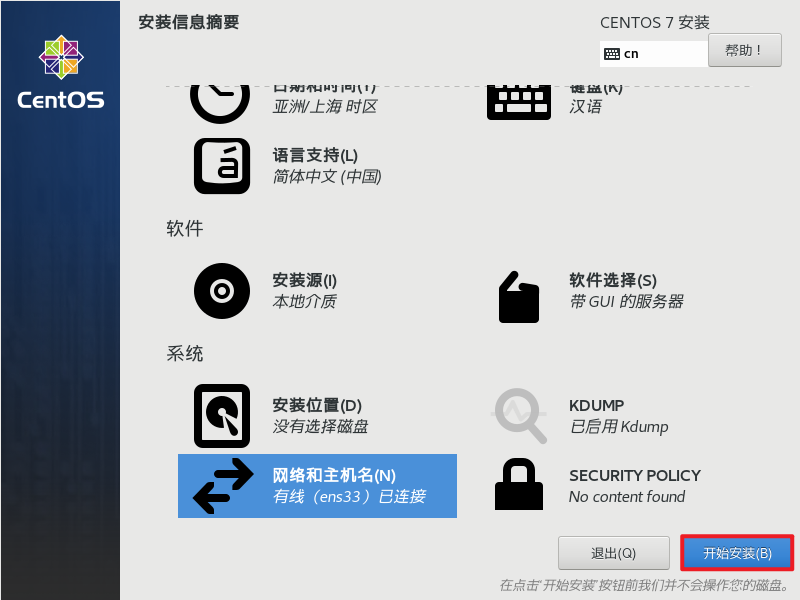
第八步:設置用戶密碼
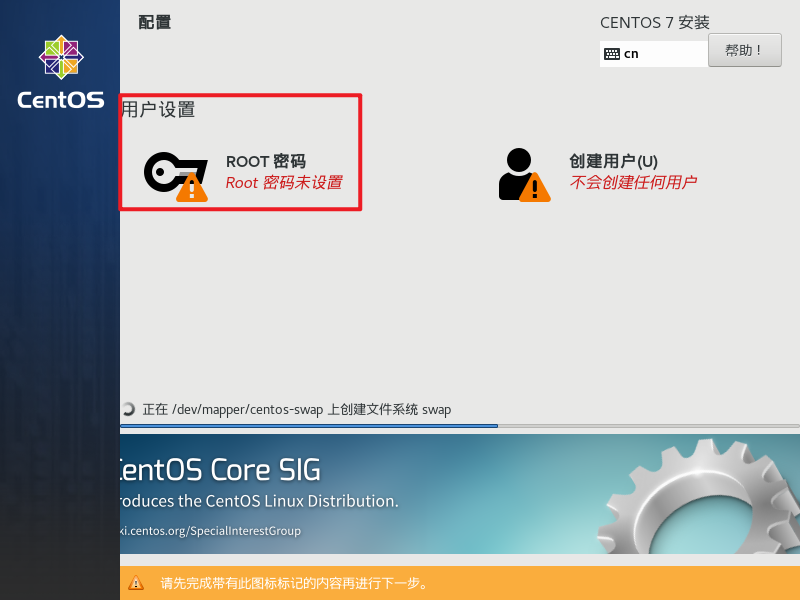
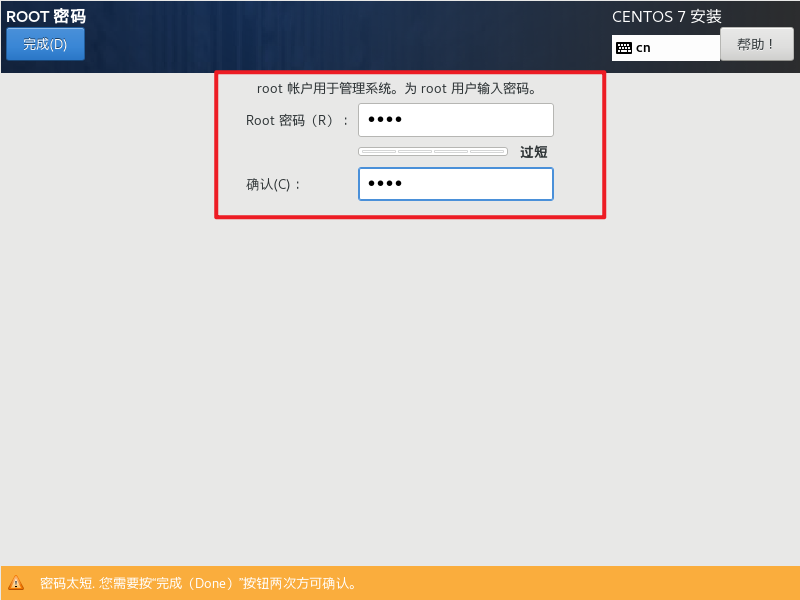
提示:如果密碼太短,需要按兩次確認。
第九步:完成安裝,重啟
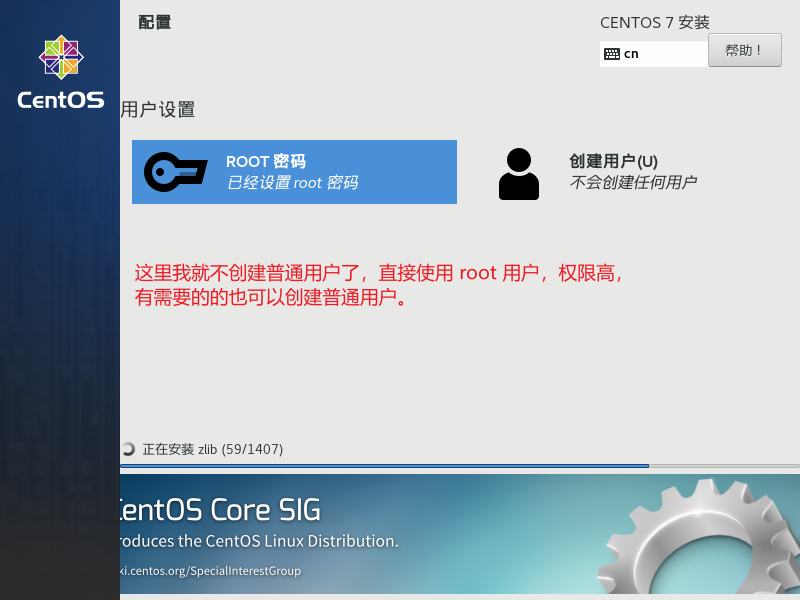
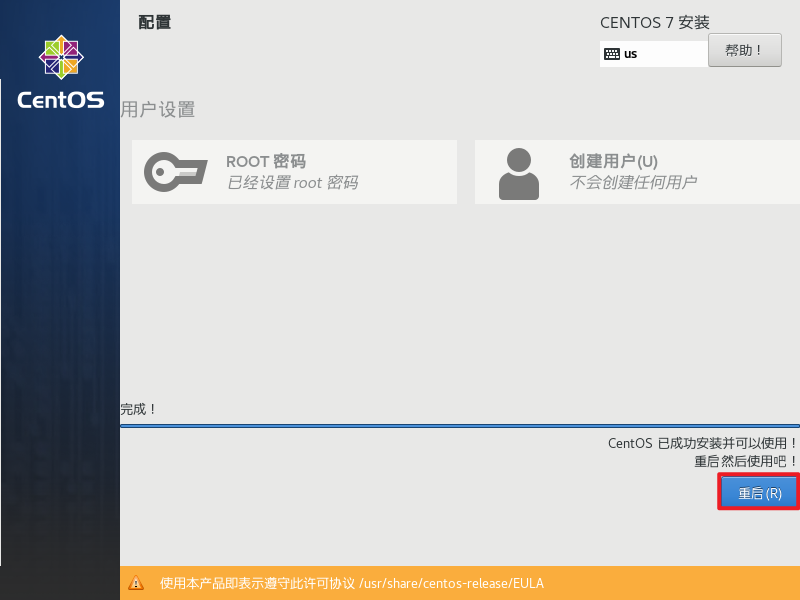
第十步:接受許可證
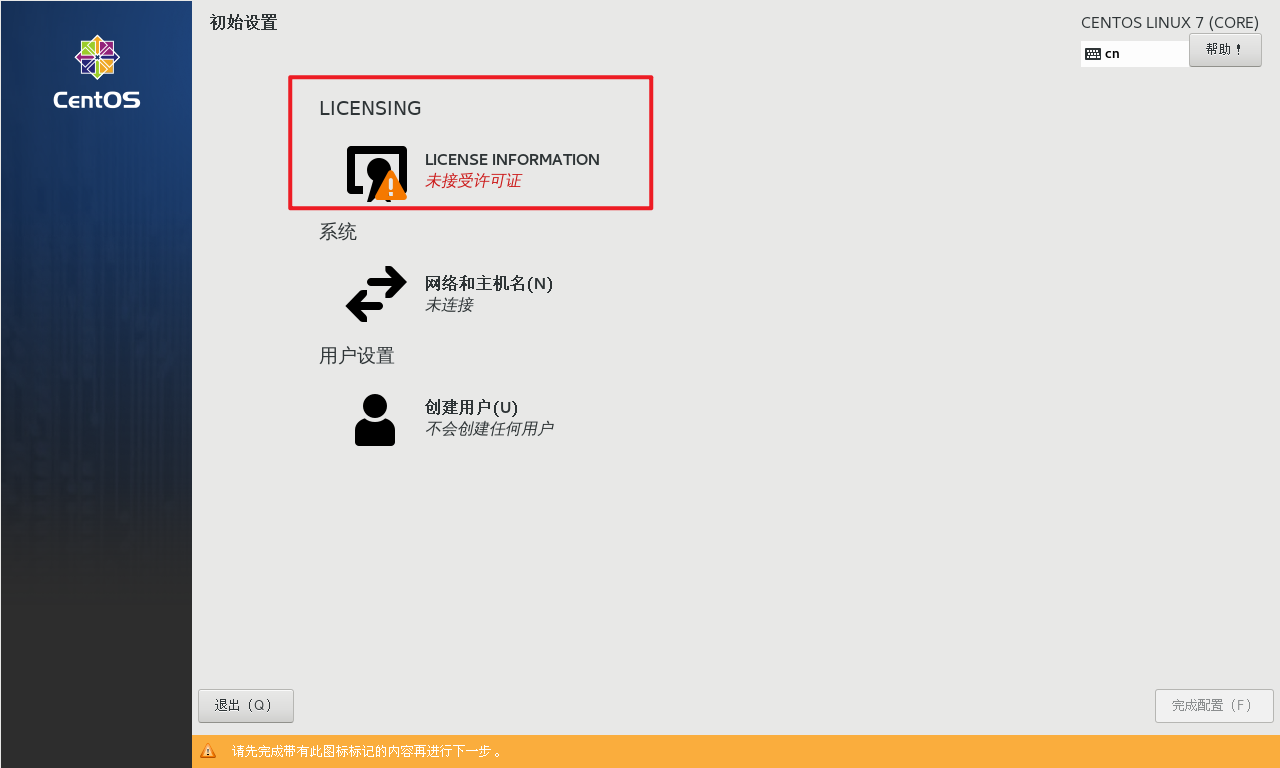
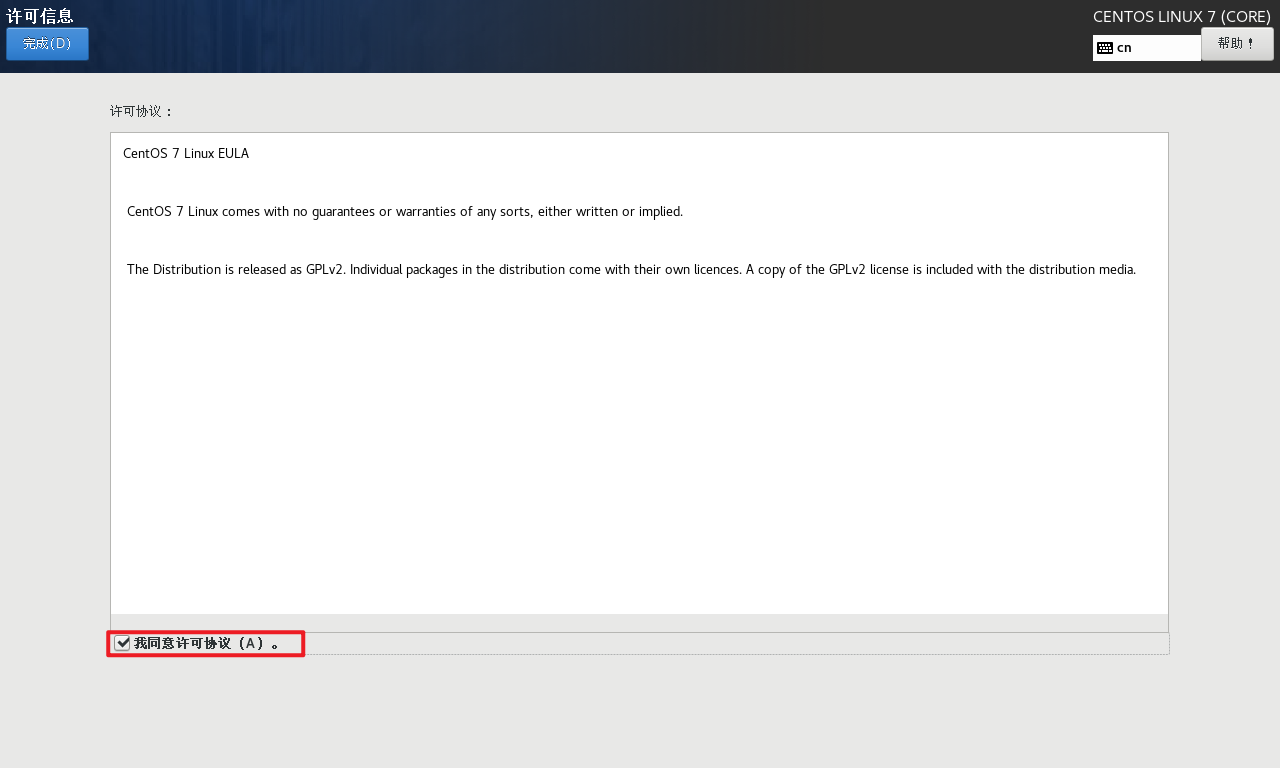
第十一步:完成配置
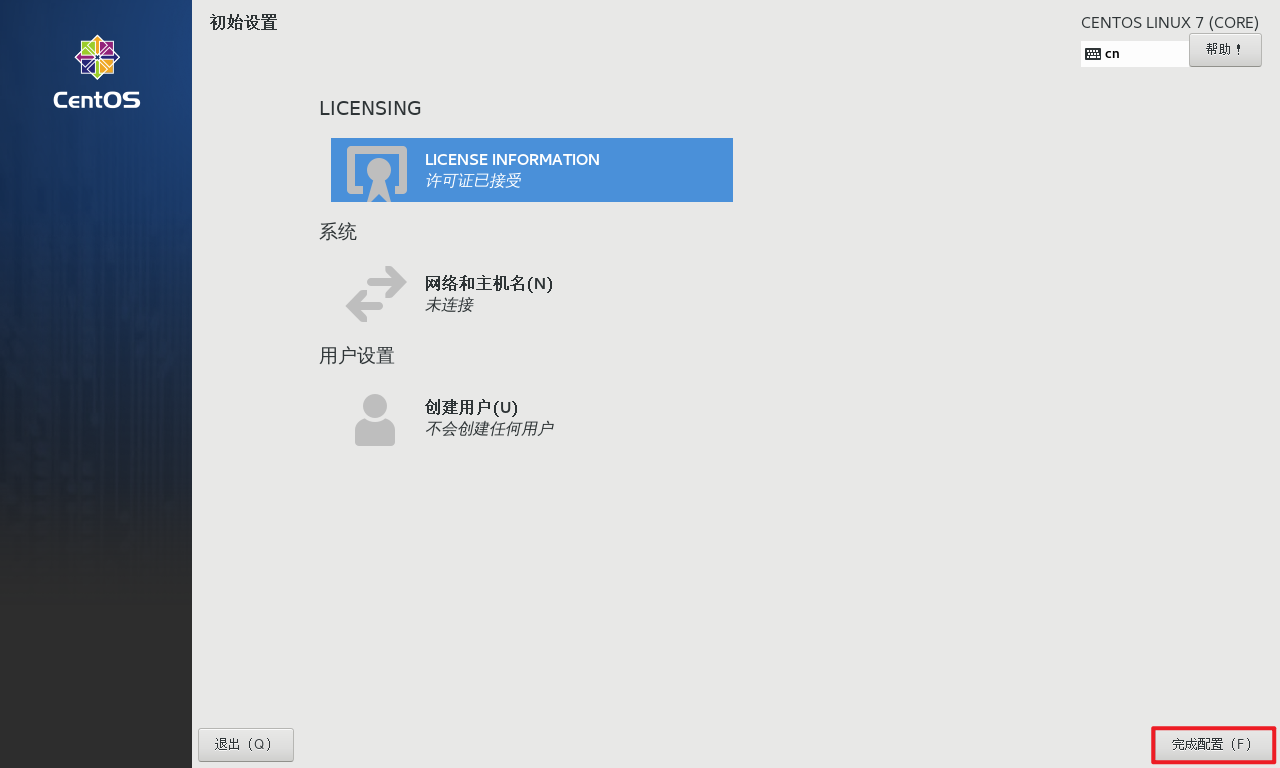
第十二步:選擇語言
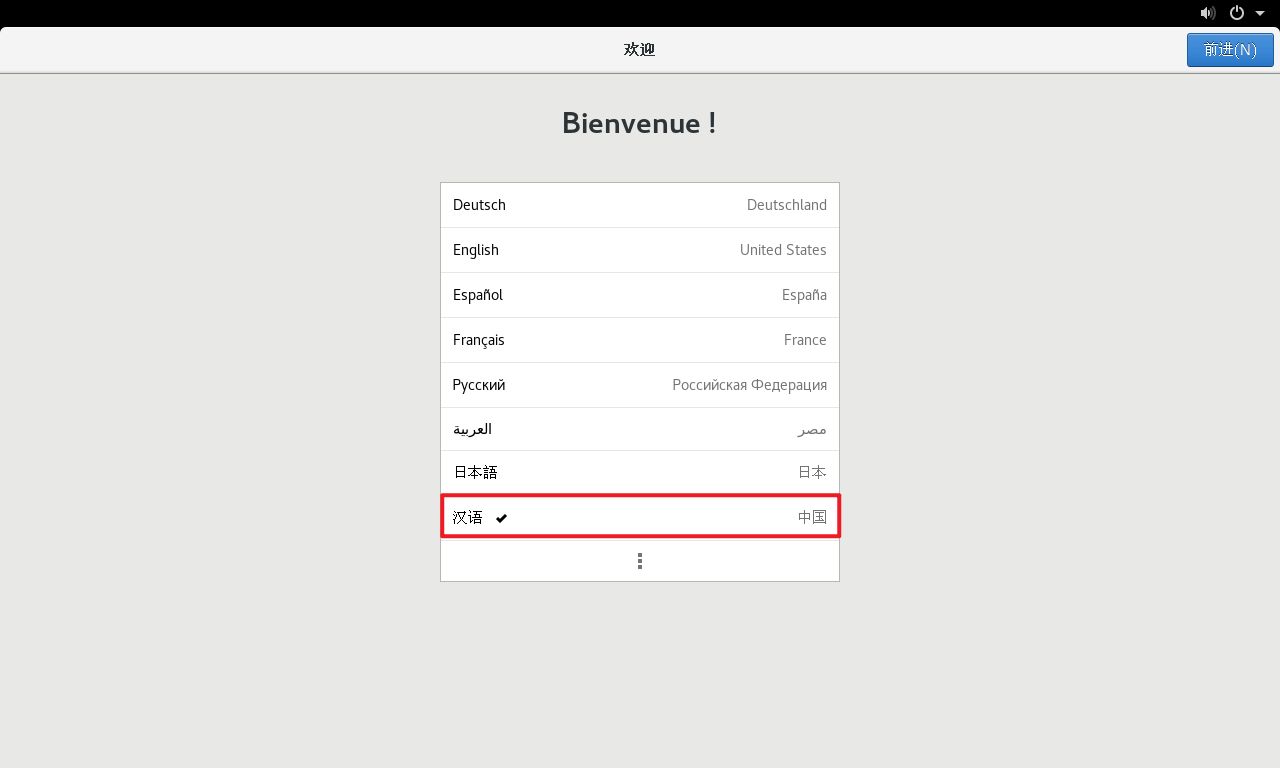
第十三步:選擇輸入
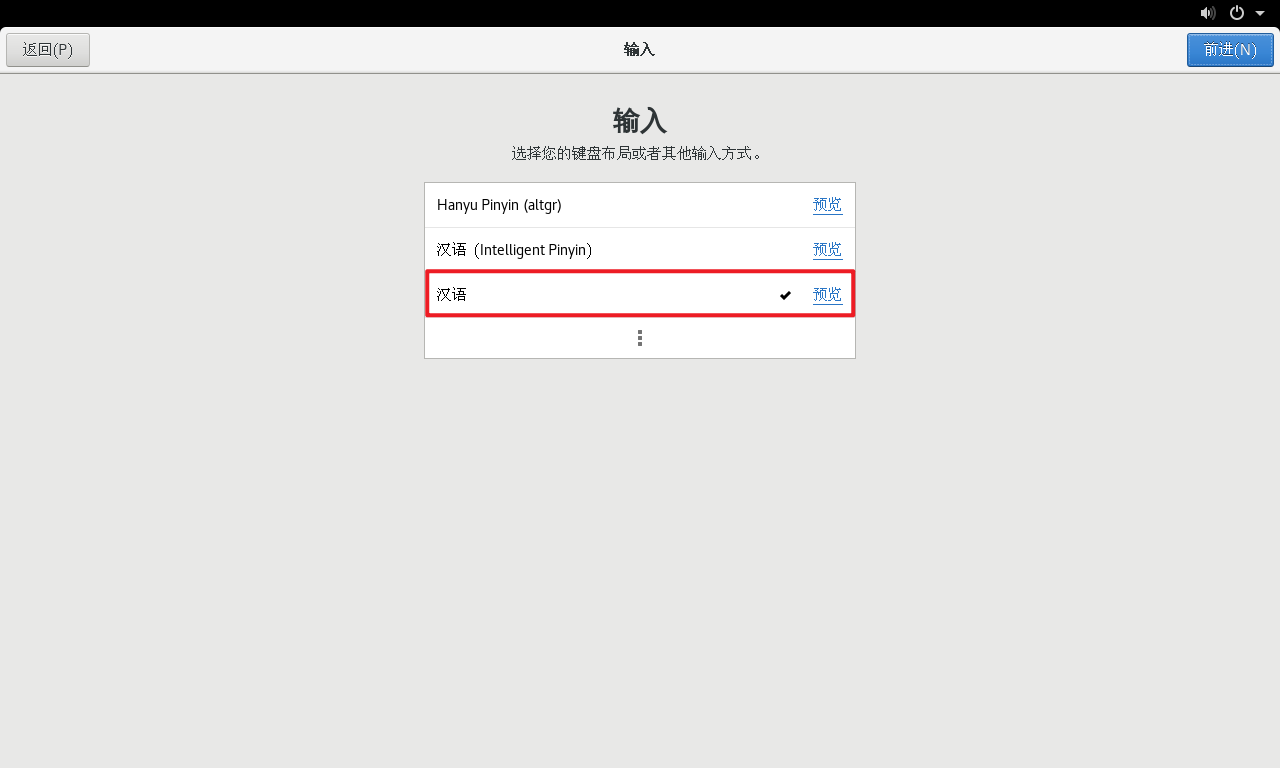
第十四步:關閉隱私服務
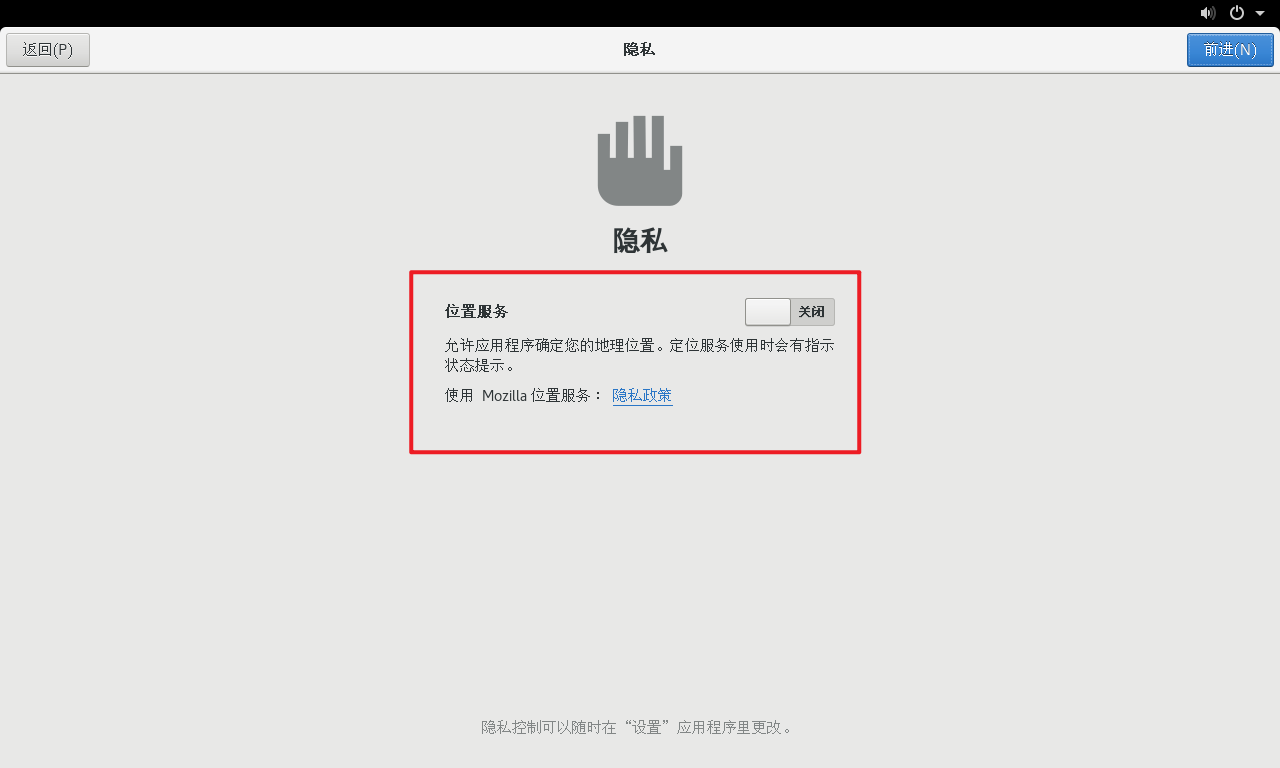
第十五步:設置時區
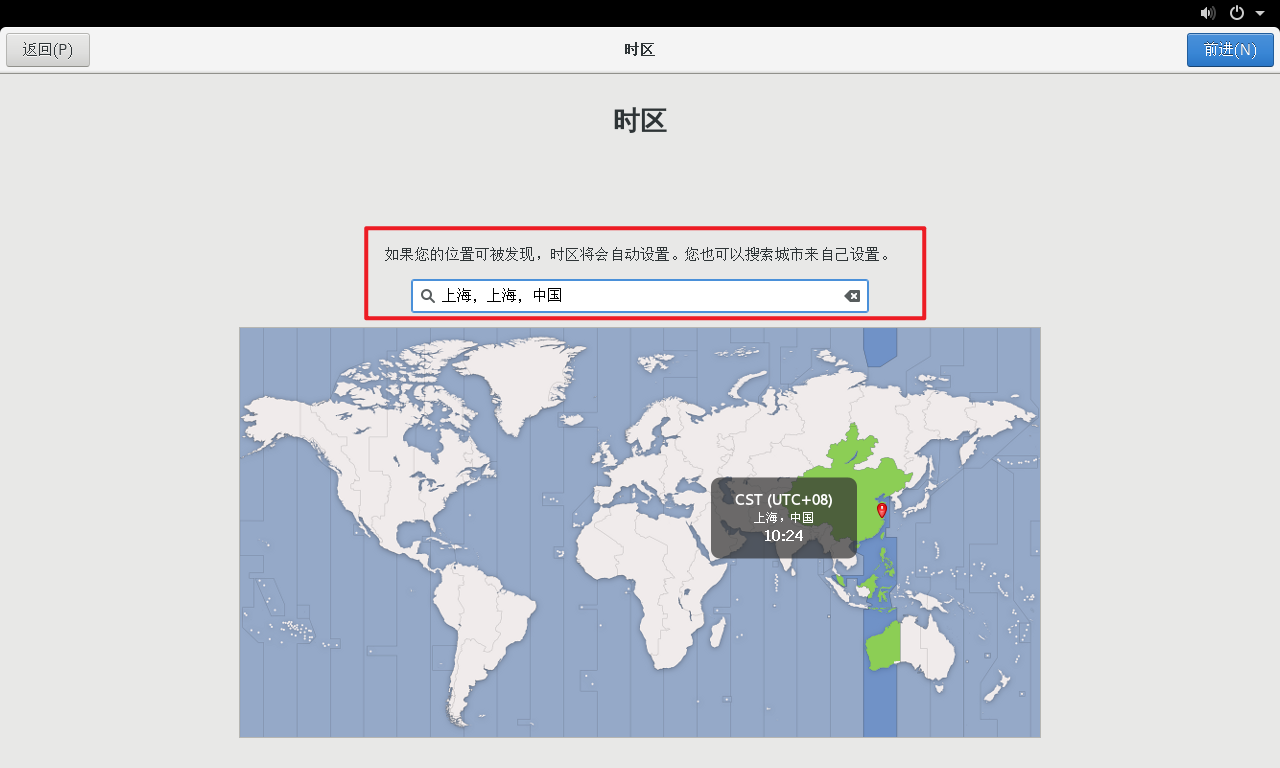
第十六步:跳過連接賬號
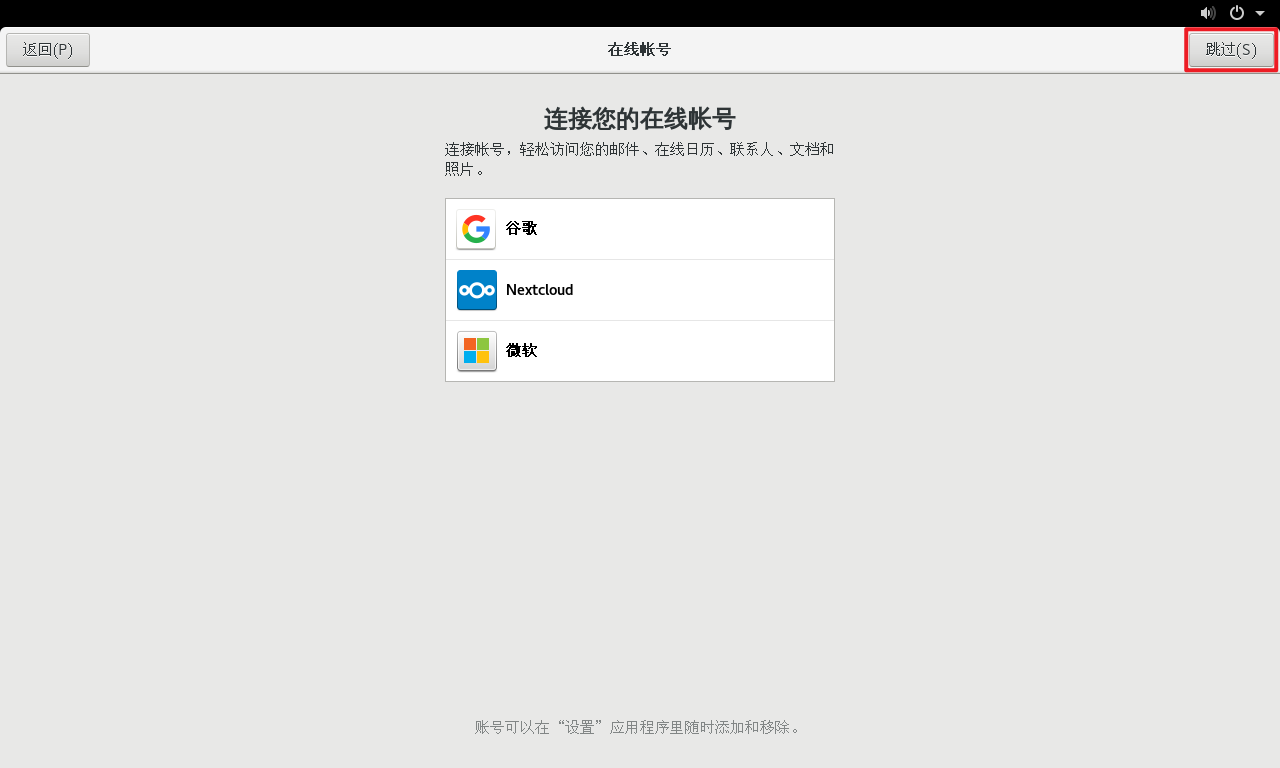
第十七步:關于您
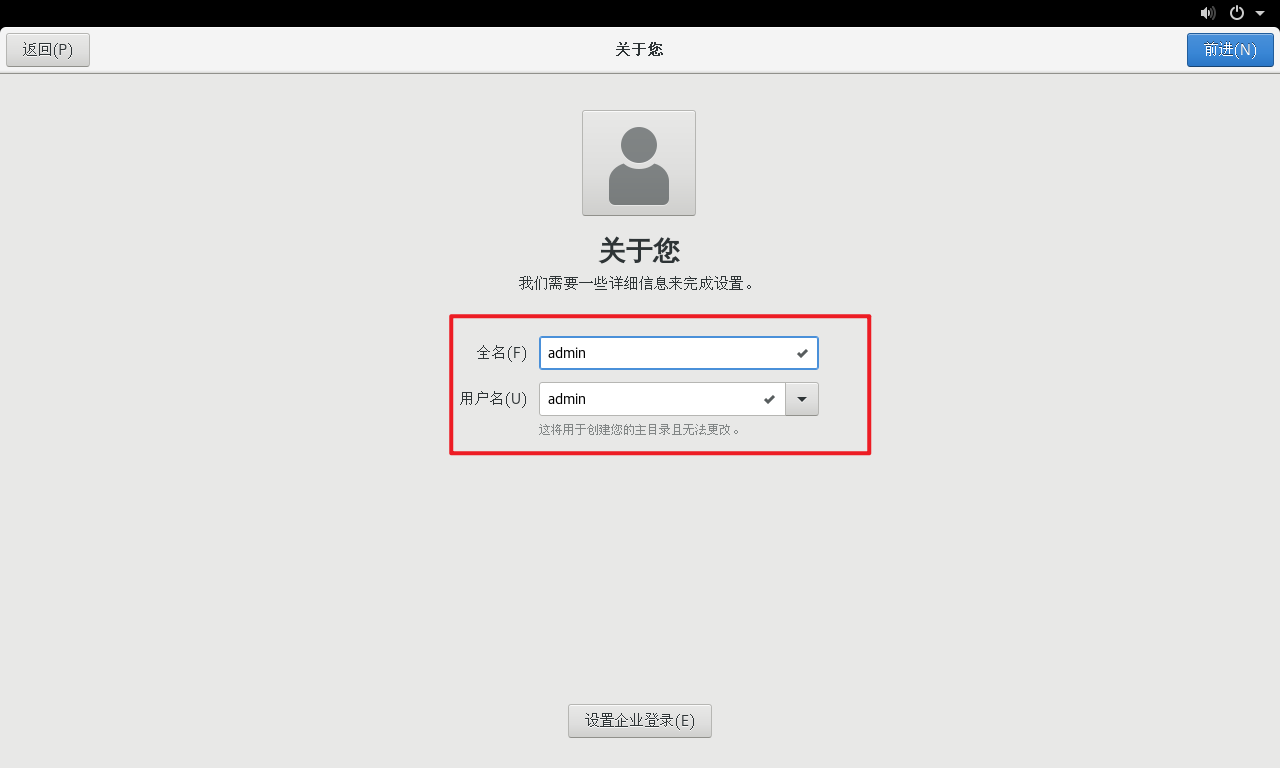
第十八步:設置密碼
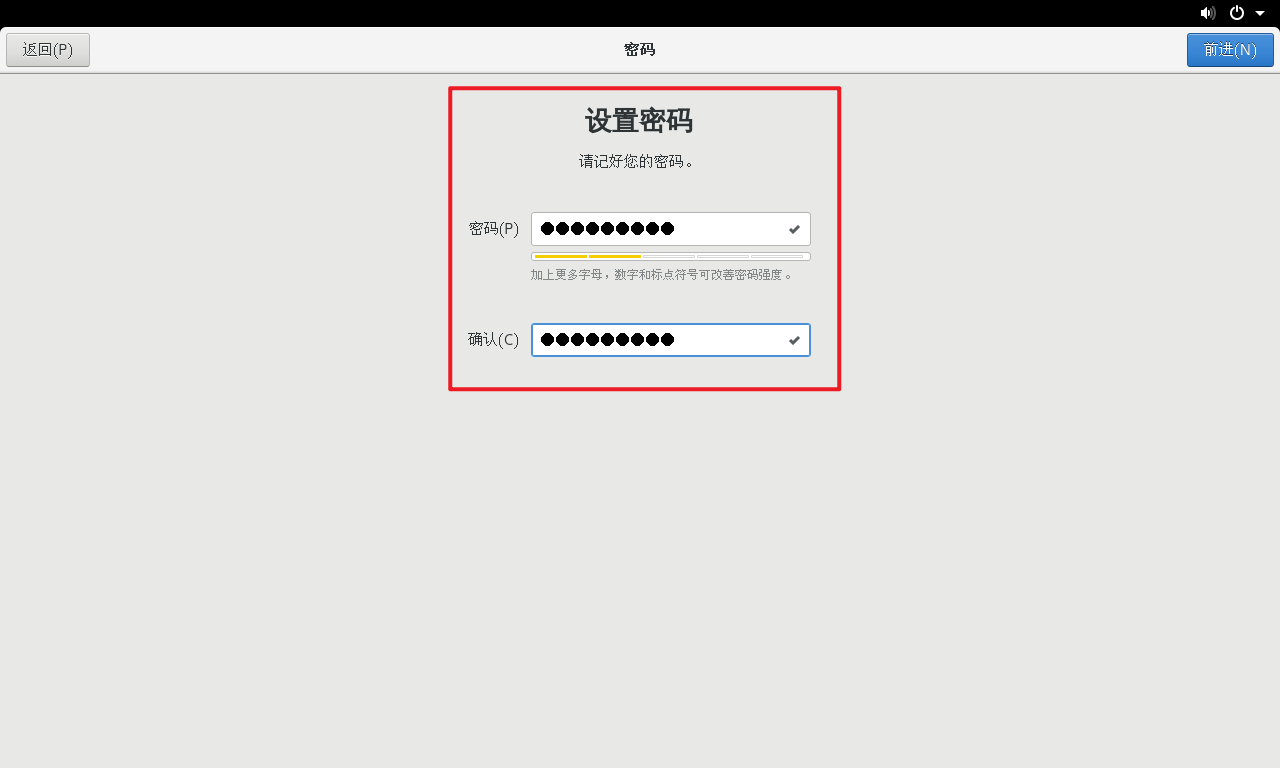
第十九步:準備好了
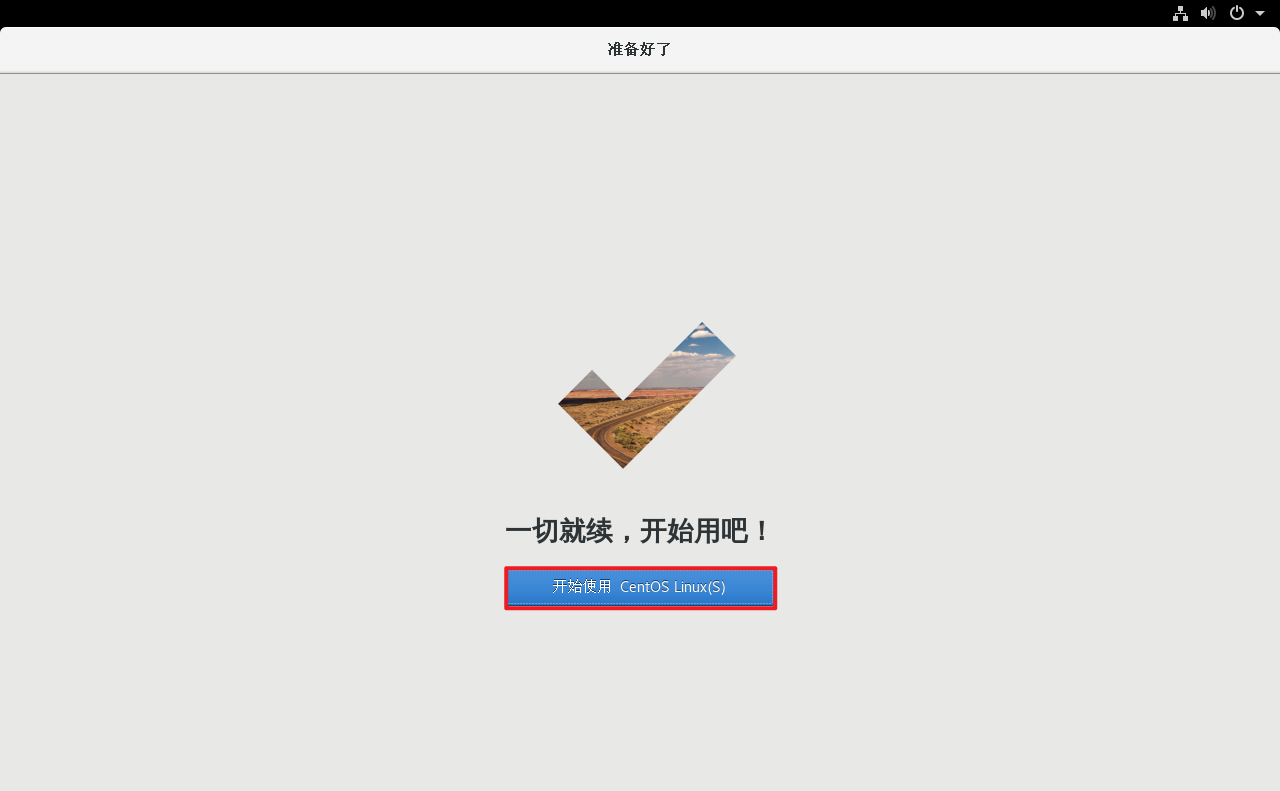
第二十步:最終效果
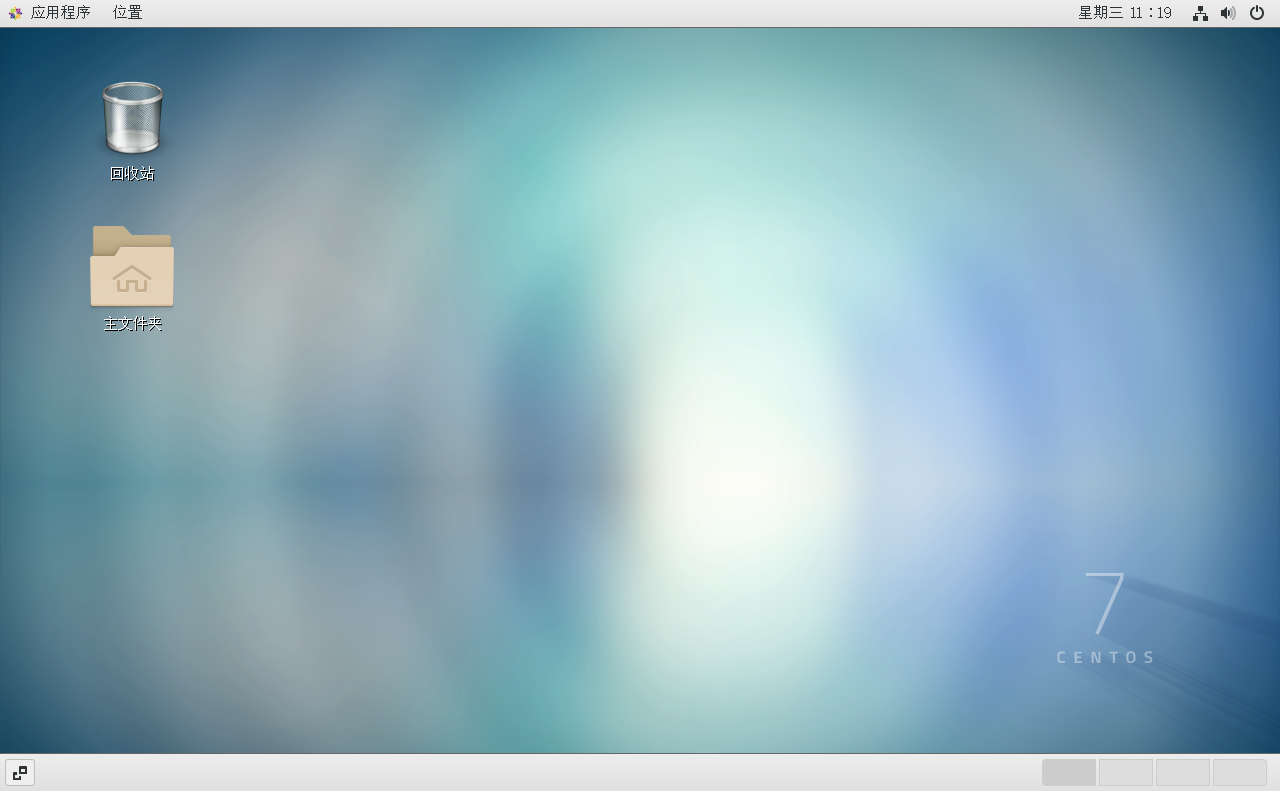
建議:此時可以拍一個快照,保存當前虛擬機初始化的狀態,防止后期出現差錯的時候可以恢復成沒出錯前的狀態。
三、連接遠程服務器(擴展)
本節算是擴展功能,下面將會教導如果通過遠程連接工具去連接服務器:
3.1 獲取虛擬機 IP 地址
第一步:開啟虛擬機
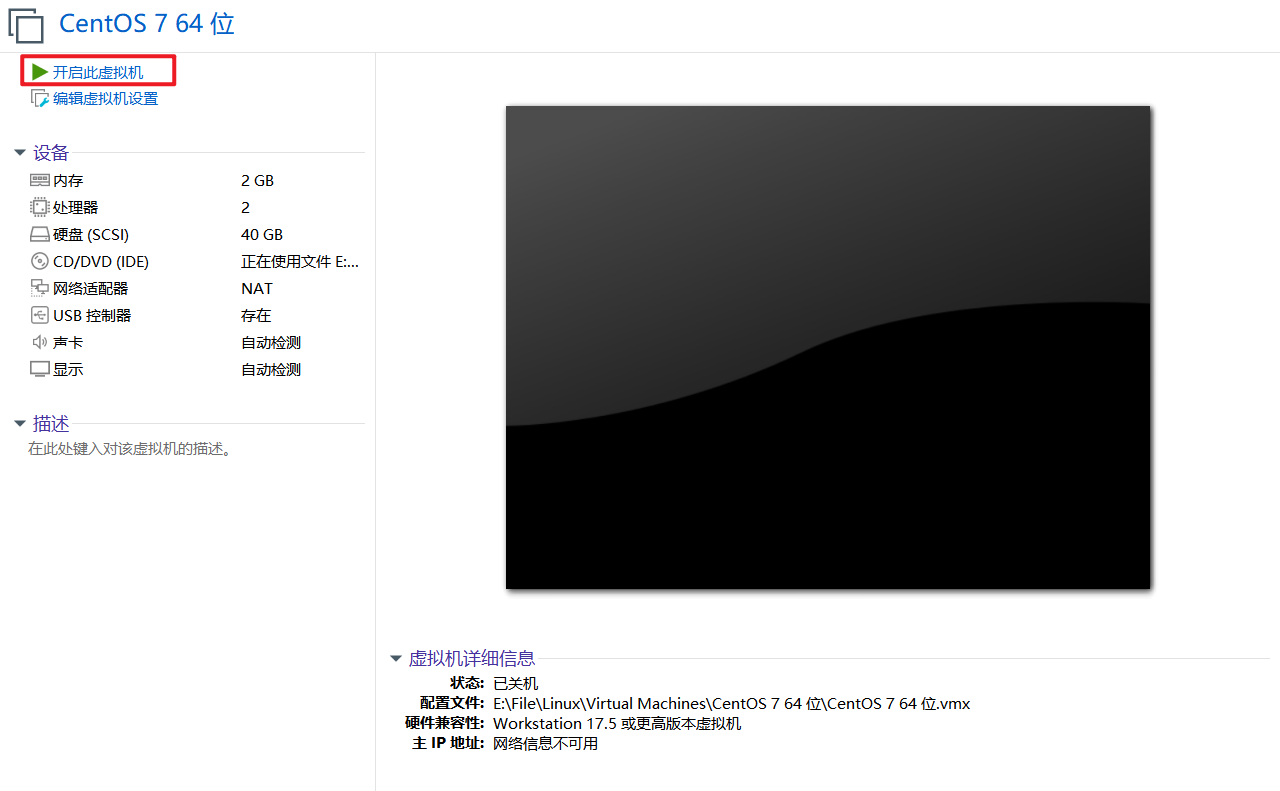
第二步:右鍵桌面,打開終端
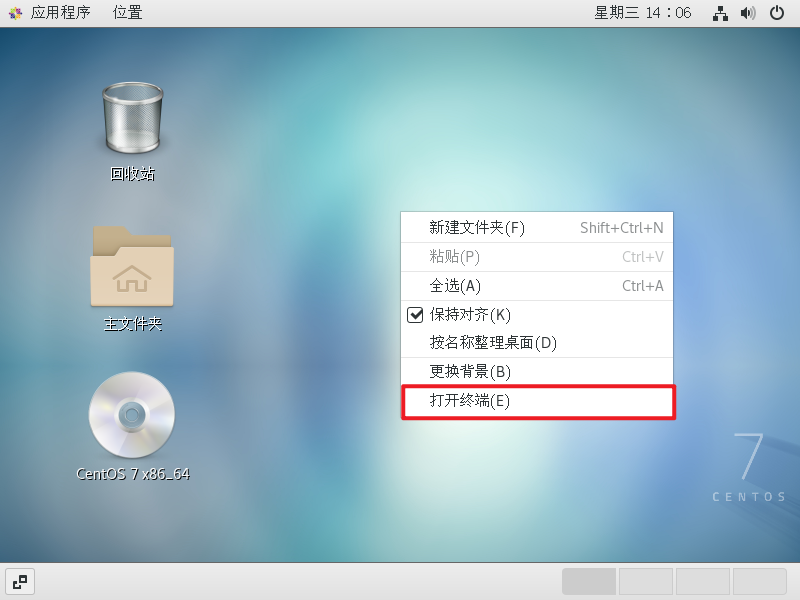
第三步:輸入下面命令,將地址復制下來
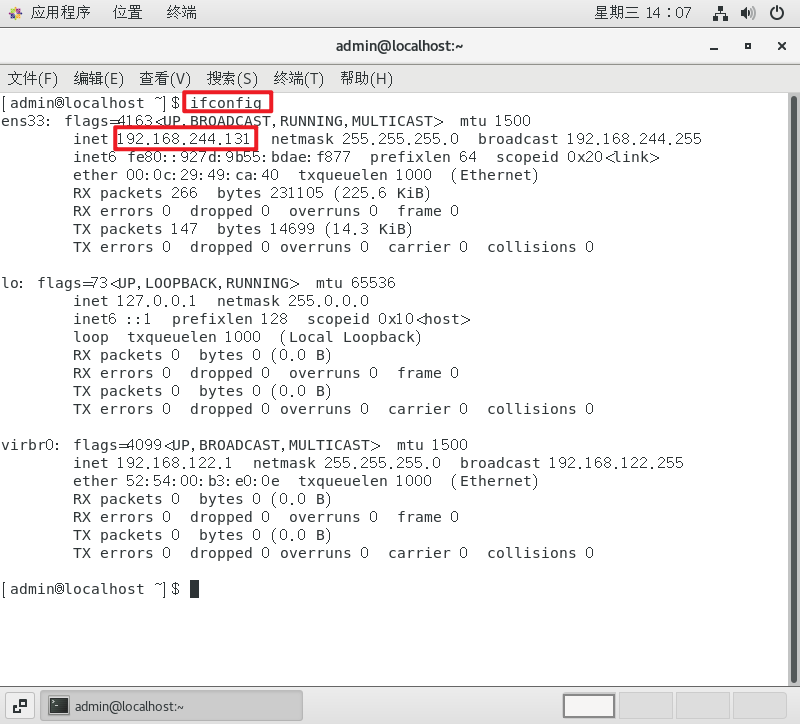
3.2 連接遠程服務器
我會以 MobaXterm 這個終端工具演示,這個軟件有免費版的,功能和界面都挺不錯。
MobaXterm 官網下載

下載完后會得到一個壓縮包,解壓后,直接雙擊應用程序就可以了。
連接遠程服務器:
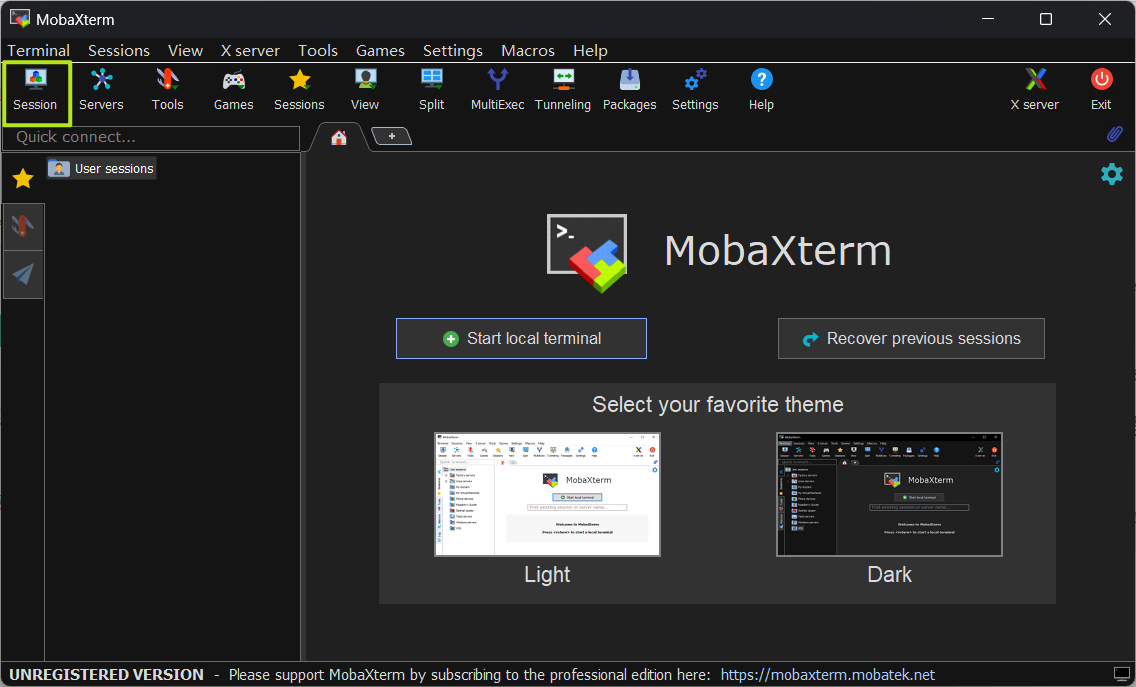



提示:輸入的用戶名和密碼,是在 2.2 節的 第十七步 和 第十八步 配置的。
當你輸入正確的密碼后,會提示你是否要保存密碼到當前用戶,選擇 YES,下次就可以免密登錄了。
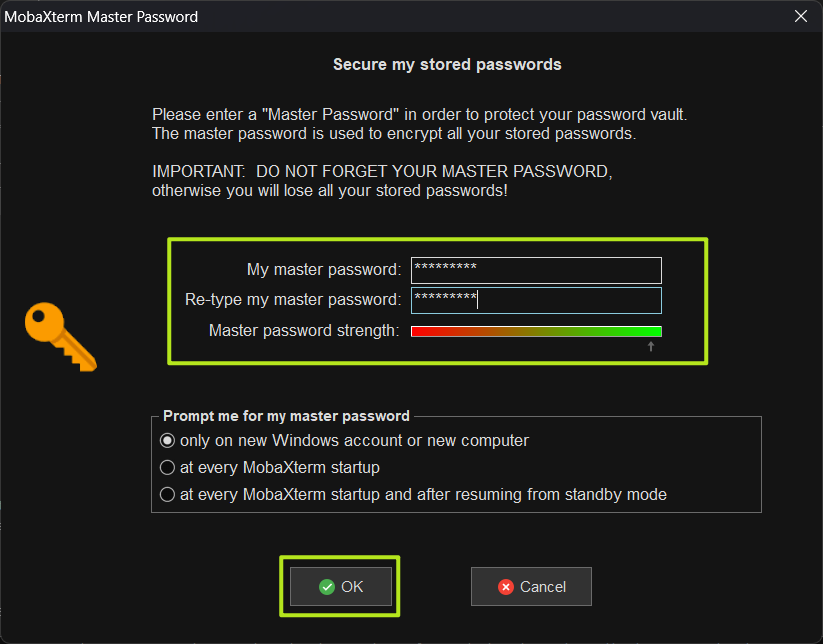
最終效果:
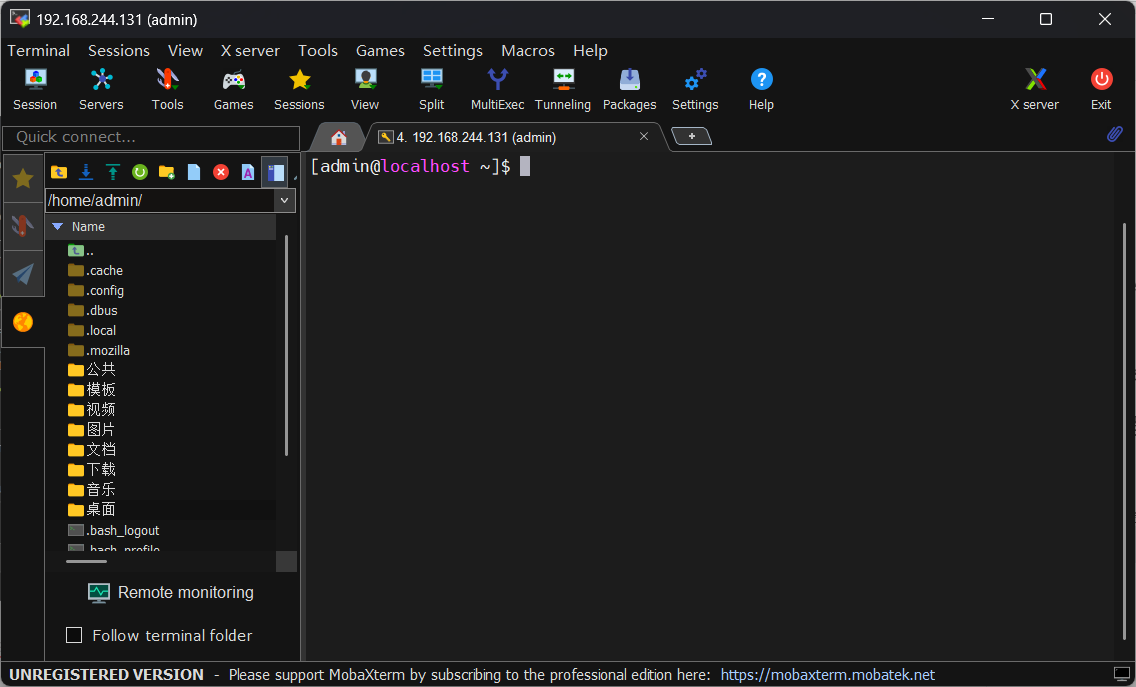
提示:如果想要實現文件的上傳,直接將文件拖動到左側的目錄就可以,注意放置的路徑就好。
四、結語
這篇文章大概 6000 字,但大多數都是圖片,跟著文章操作應該是沒有什么問題的,我是把自己的刪除后,重新跟著文章操作了的,如果有什么問題,歡迎在評論區中留言評論或者私信我。
至此,本文結束,如果這篇文章對您有所幫助,希望可以點贊、收藏加關注,感謝。

)







)



(SpringBoot2.x整合Mybatis實現CURD操作和分頁查詢詳細項目文檔))


)

)
